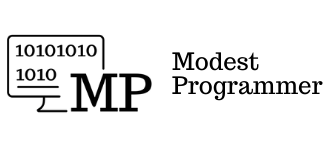Cześć. Dziś opowiem Ci o jednym z narzędzi, które znacząco ułatwia testowanie i eksplorowanie API, bez konieczności instalowania dodatkowych aplikacji. Mowa o Rest Client dostępnym w Visual Studio (i Visual Studio Code) oraz plikach o rozszerzeniu .http. Jeśli do tej pory korzystałeś z narzędzi takich jak Postman, Insomnia, czy Swagger ale chciałbyś uprościć swój workflow, koniecznie sprawdź to rozwiązanie.
Co zyskasz, czytając ten artykuł?
• Dowiesz się, jak w praktyce używać plików .http w Visual Studio, by wysyłać zapytania HTTP.
• Zobaczysz przykładowe zapytania GET i POST oraz jak przechowywać parametry.
• Otrzymasz wskazówki, jak to narzędzie może Ci pomóc w tworzeniu i testowaniu aplikacji .NET.

Czym jest Rest Client w Visual Studio i pliki .http?
Rest Client to funkcjonalność (dostępna m.in. poprzez rozszerzenia) pozwalająca na wysyłanie zapytań HTTP bezpośrednio z edytora kodu. W Visual Studio możesz tworzyć pliki .http (lub .rest), które zawierają definicje żądań (GET, POST, PUT, DELETE itd.). Następnie, jednym kliknięciem możesz wysłać takie żądanie i podejrzeć odpowiedź w panelu.
Dlaczego warto?
• Bez instalacji dodatkowych narzędzi: Wszystko masz w jednym miejscu – w swoim IDE.
• Szybkość i wygoda: Możesz łatwo edytować zapytania i od razu wywoływać je przy tworzeniu i testowaniu API w .NET.
• Historia i dokumentacja: Plik .http pełni rolę dokumentacji – zawsze wiesz, jakie endpointy wywołujesz i z jakimi danymi.
Pierwsze kroki z plikami .http
1. Stwórz nowy plik – w Visual Studio wystarczy utworzyć plik o rozszerzeniu .http (np. TestAPI.http).
2. Wpisz żądanie HTTP – np. GET https://localhost:5001/api/products.
3. Uruchom żądanie – zwykle obok nazwy żądania pojawia się przycisk "Send Request" lub podobny. Klikasz i gotowe!
Otrzymana odpowiedź wyświetli się w osobnym panelu. Zobaczysz tam status odpowiedzi (np. 200 OK) oraz ciało odpowiedzi w formacie JSON lub XML.
Przykładowe zapytania .http
1. Zapytanie GET
GET https://localhost:5001/api/products
Accept: application/json • GET – metoda HTTP służąca do pobierania danych.
• Accept – nagłówek wskazujący, w jakim formacie oczekujemy danych (tu JSON).
Po wywołaniu tego zapytania w panelu odpowiedzi zobaczysz listę produktów zwróconą przez Twoje API w formie JSON.
2. Zapytanie POST z danymi JSON
POST https://localhost:5001/api/products
Content-Type: application/json
{
"name": "Nowy Produkt",
"price": 99.99
} • POST – metoda służąca do wysyłania nowych danych na serwer.
• Content-Type – nagłówek określający, jakiego rodzaju dane przesyłamy (tu JSON).
Po uruchomieniu żądania serwer powinien przyjąć dane, a w odpowiedzi możesz dostać np. 201 Created lub 200 OK w zależności od tego, jak skonfigurowane jest API.
Parametry i zmienne w plikach .http
Jedną z przydatnych funkcji jest definiowanie zmiennych, np. adresu bazowego. Możesz na górze pliku ustawić sobie coś takiego:
@baseUrl = https://localhost:5001
### GET Products
GET {{baseUrl}}/api/products
Accept: application/json Dzięki temu, gdy zmieni się Twój adres serwera (np. inny port czy domena), wystarczy podmienić wartość zmiennej w jednym miejscu.
Zalety używania Rest Client w codziennej pracy z .NET
• Szybkie prototypowanie: Możesz w łatwy sposób sprawdzać endpointy w trakcie pisania kontrolerów w ASP.NET.
• Od razu weryfikujesz efekty zmian: Po wprowadzeniu modyfikacji w kodzie nie musisz przełączać się na zewnętrzne aplikacje (np. Postman, Insomnia, Swagger).
• Dokumentacja i historia: Tworzysz zestaw testów w jednym pliku .http, co bywa szczególnie przydatne przy debugowaniu błędów.
Zostań Programistą .NET
Jeśli dopiero stawiasz pierwsze kroki w .NET lub chcesz usystematyzować swoją wiedzę (w tym tworzenie i testowanie API), zapraszam Cię do zapoznania się z moim kursem online – Zostań Programistą .NET (od zera do pierwszej pracy jako programista). Znajdziesz tam praktyczne lekcje i przykłady, które pozwolą Ci swobodnie tworzyć aplikacje webowe, a także efektywnie korzystać z narzędzi takich jak Rest Client.
Podsumowanie
Korzystanie z plików .http i Rest Client w Visual Studio pozwala na szybsze i wygodniejsze testowanie Twoich API. Nie musisz instalować zewnętrznych programów ani pamiętać o przełączaniu się między oknami – wszystko masz pod ręką w jednym IDE.
Spróbuj stworzyć swój pierwszy plik .http, wywołaj kilka endpointów i przekonaj się, jak szybko możesz sprawdzić działanie swoich aplikacji .NET. A jeżeli czujesz, że potrzebujesz solidnych podstaw (lub chcesz rozwinąć się dalej w świecie C# i .NET), pamiętaj o kursie Zostań Programistą .NET, który może pomóc Ci w jeszcze efektywniejszym korzystaniu z takich narzędzi.
To wszystkie na dzisiaj. Jeżeli taki artykuł Ci się spodobał, to koniecznie dołącz do mojej społeczności – darmowe zapisy, gdzie będziesz również miał dostęp do dodatkowych materiałów i przede wszystkim bonusów. Do zobaczenia w kolejnym artykule.